ViVeTool est un outil de ligne de commande open source permettant d’activer des fonctionnalités expérimentales mais cachées sur votre ordinateur Windows. Il est également disponible dans une version GUI, ce qui facilite grandement l’activation ou la désactivation de certaines fonctionnalités sous Windows.
Il vous permet d’essayer des fonctionnalités plus récentes et inédites sur vos versions Windows stables ou de développement, telles que la fonctionnalité multi-onglets dans l’Explorateur de fichiers ou de restaurer le menu contextuel classique de Windows 11. Mais devriez-vous utiliser ViVeTool ? Découvrons-le!
ViVeTool est une bibliothèque C# open source tierce et une application console permettant d’activer des fonctionnalités inédites sur votre ordinateur Windows. Vous pouvez également l’utiliser pour restaurer ou désactiver certaines fonctionnalités.
ViVeTool utilise les ID de fonctionnalités, qui font partie de Windows Feature Management, une pratique de développement logiciel, pour identifier les fonctionnalités disponibles. Vous pouvez ensuite utiliser les ID de fonctionnalité pour activer ou désactiver certaines fonctionnalités sur votre ordinateur Windows à l’aide de la ligne de commande ViVeTool ou de l’utilitaire GUI.
Par exemple, si vous souhaitez supprimer le nouveau champ de recherche et le remplacer par l’icône de recherche classique, vous devrez exécuter la commande ViVetool /disable /id:39263329 à l’aide de l’utilitaire de ligne de commande ViVeTool.
L’ID de fonctionnalité id : 39263329 dans la commande ci-dessus indique à ViVeTool et à la demande d’API ultérieure quelle fonctionnalité activer sur votre ordinateur Windows.
Vous pouvez obtenir l’ID de fonctionnalité à partir d’Internet ou en utilisant la version de l’interface graphique de ViVeTool. Cela dit, la description de l’ID de fonctionnalité dans la version GUI est pour la plupart énigmatique, alors soyez prudent. Une fois que vous avez l’ID de fonctionnalité, vous pouvez utiliser la ligne de commande ou la version GUI de ViVeTool pour activer ou désactiver des fonctionnalités sur votre ordinateur Windows.
ViVeTool n’ajoute pas de nouvelles fonctionnalités à lui seul. Il bascule simplement les fonctionnalités existantes pour les activer ou les désactiver pour votre système Windows. Cependant, ces fonctionnalités étant par nature expérimentales, leur activation peut parfois poser certains problèmes.
Si vous souhaitez utiliser ViVeTool sur votre pilote quotidien, parcourez les options de sauvegarde et de récupération des données Windows et suivez les étapes ci-dessous. Idéalement, utilisez une machine virtuelle pour tester les nouvelles fonctionnalités et, si elles s’avèrent stables, appliquez-les à votre pilote quotidien.
ViVeTool GUI est la version forkée de l’utilitaire de ligne de commande ViVeTool. Il est moins compliqué à utiliser et supprime les tracas liés à l’exécution des commandes ou à leur mémorisation en premier lieu. La version GUI est disponible sous forme d’installateur exécutable ou de version portable. Voici comment installer et utiliser l’interface graphique ViVeTool sous Windows.
Pour télécharger la version de l’interface graphique de ViVeTool :
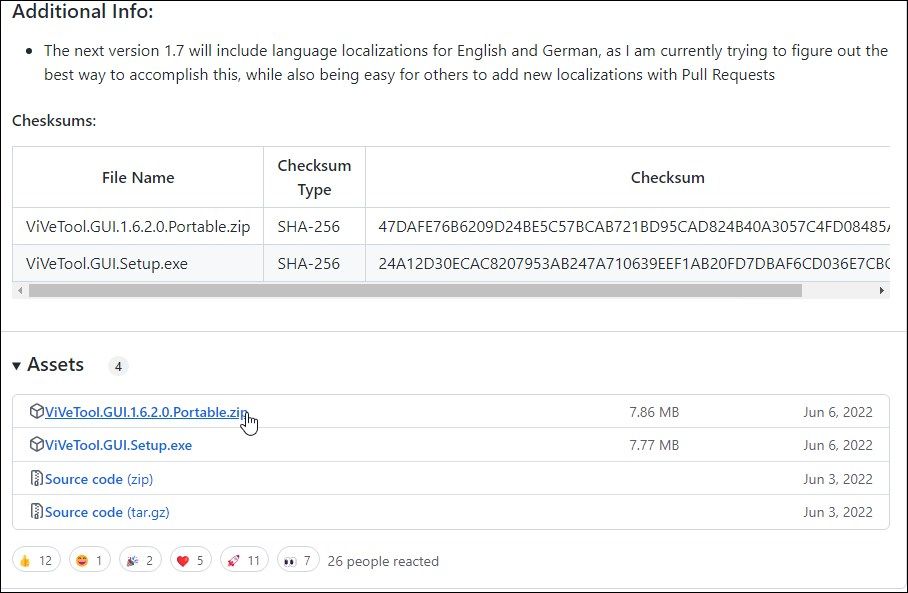
Maintenant que l’application est installée, vous pouvez l’utiliser pour rechercher et installer des fonctionnalités inédites sur votre ordinateur Windows. Voici comment procéder :
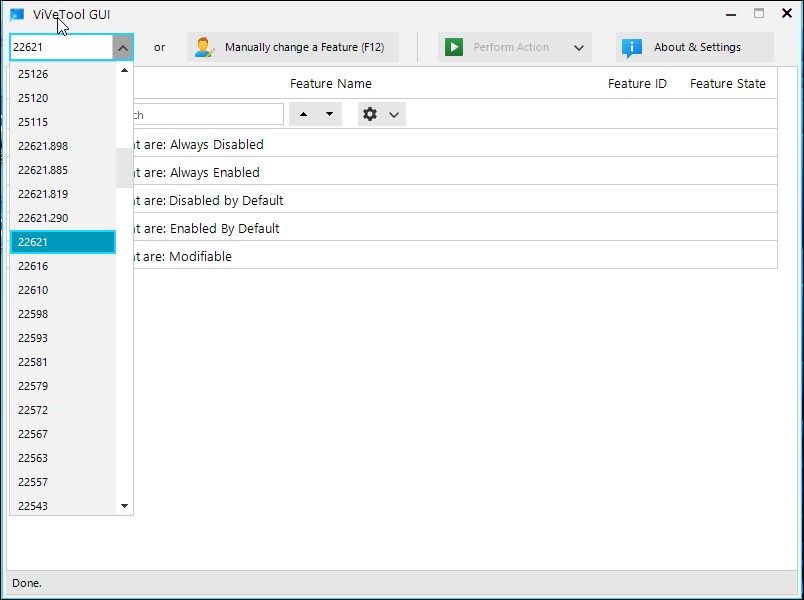
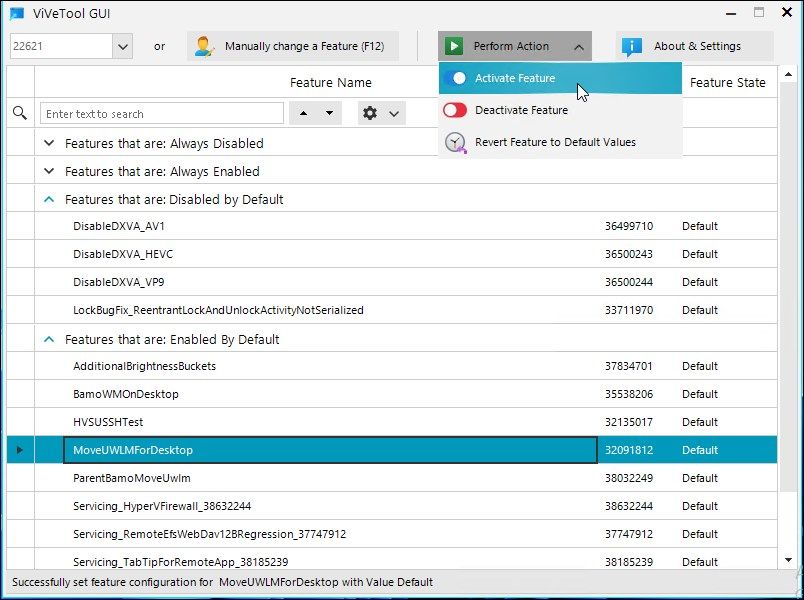
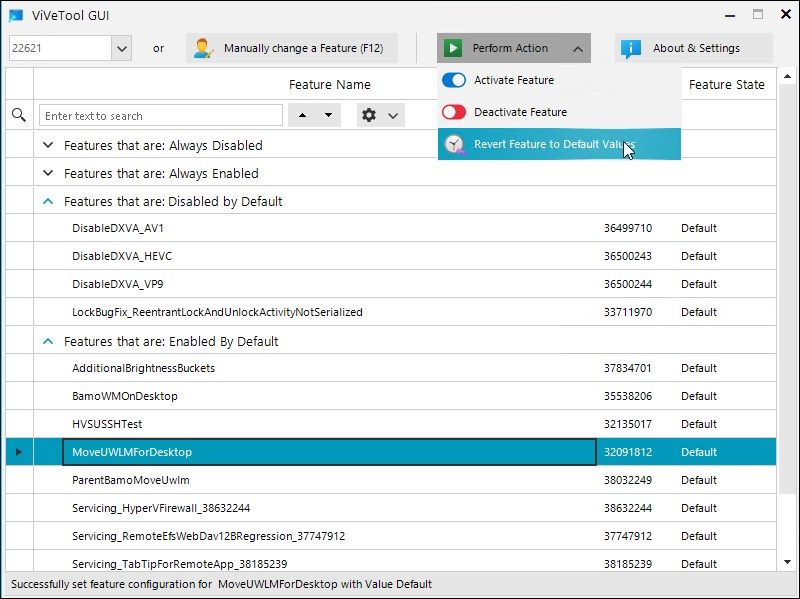
Pour annuler les modifications ou désactiver une fonctionnalité, vous pouvez utiliser l’option Désactiver la fonctionnalité disponible dans ViVeTool. Voici comment désactiver une fonctionnalité à l’aide de ViVeTool :
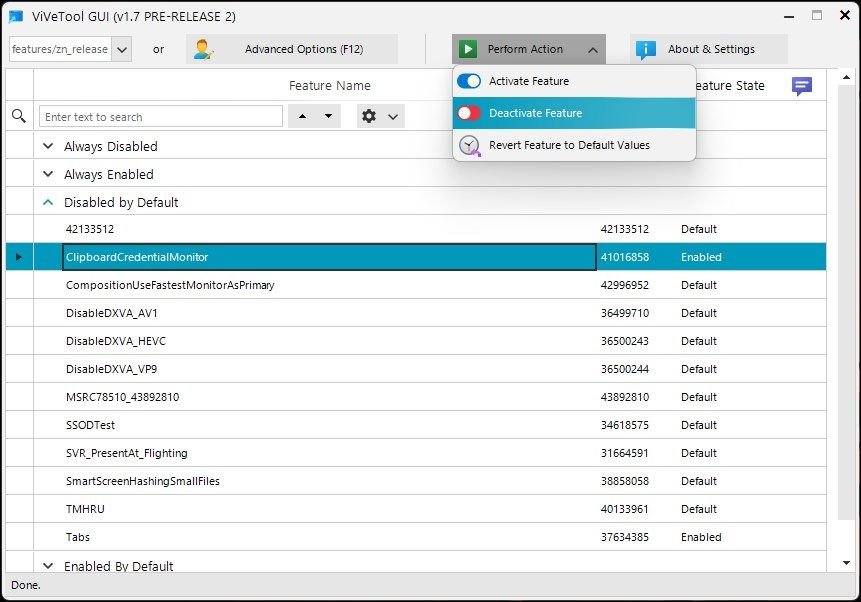
Alternativement, vous pouvez également rétablir la fonctionnalité à son état par défaut. Pour ce faire, sélectionnez la fonctionnalité modifiée, cliquez sur Effectuer une action et sélectionnez Revenir à la fonctionnalité par défaut. Les modifications prendront effet lors du prochain redémarrage de votre ordinateur.
Voici quelques fonctionnalités Windows nouvelles et moins connues que vous pouvez activer en utilisant ViVeTool avant tout le monde :
La version originale de ViVeTool est un utilitaire de ligne de commande. Bien qu’il offre des fonctionnalités similaires à celles de la version GUI, il s’agit d’un moyen efficace d’activer et de désactiver rapidement les fonctionnalités Windows. Voici comment procéder :
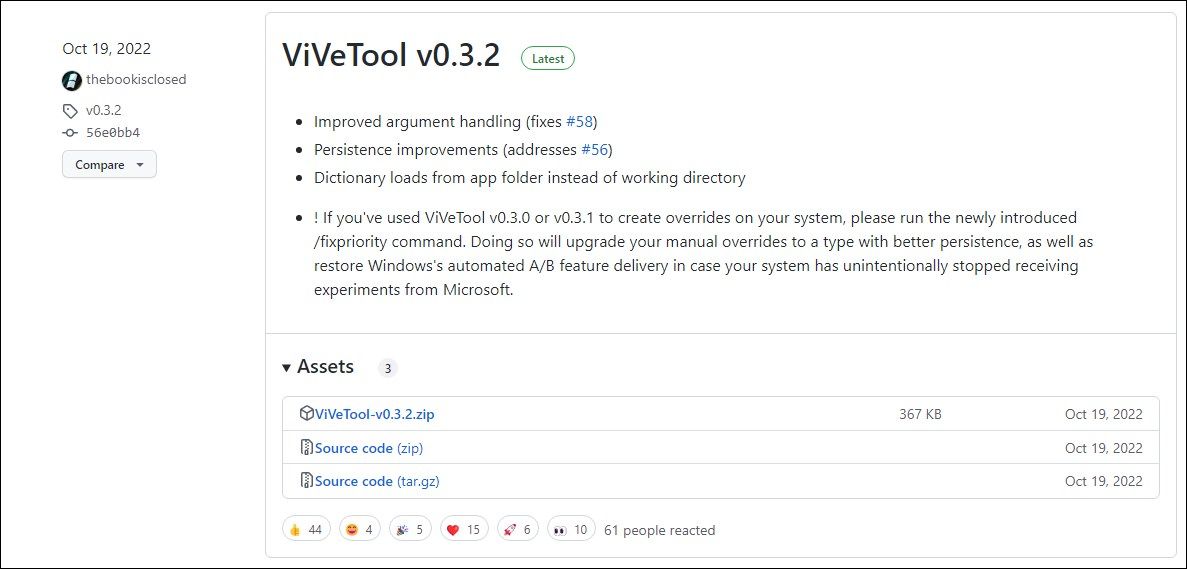
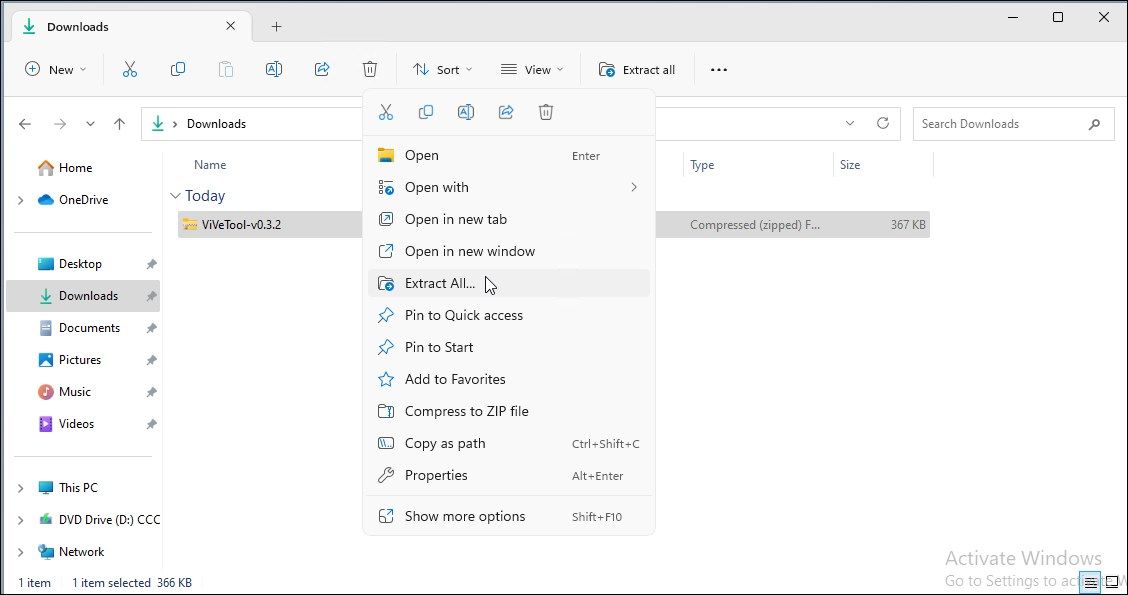
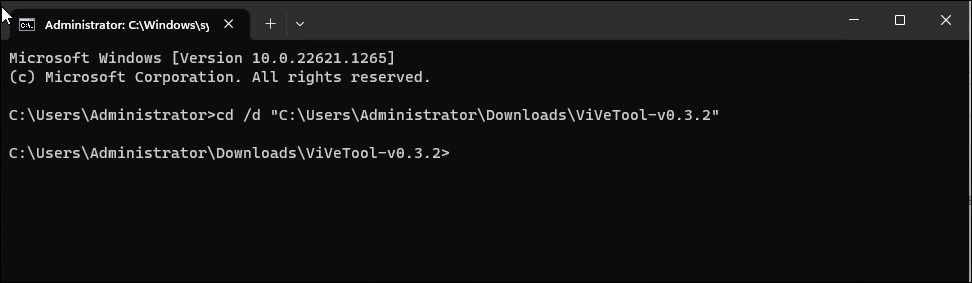
cd /d [ViVeToolFolderPath]
cd /d C:\Users\username\Downloads\ViVeTool-v0.3.2
ViVeTool.exe /enable /id:featureID
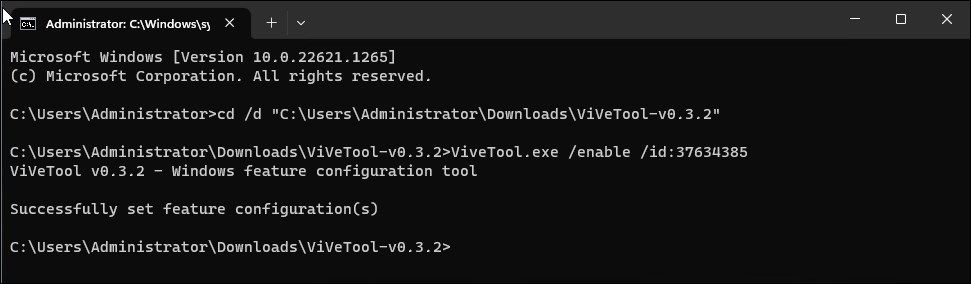
ViVeTool.exe /enable /id:37634385
ViVeTool.exe /disable /id:featureID
Vous ne pourrez peut-être pas activer toutes les fonctionnalités présentes dans ViVeTool. Presque toutes les fonctionnalités cachées dépendent de la version du système d’exploitation. Cela signifie que si vous activez une fonctionnalité à l’aide de ViVeTool, mais que les modifications ne prennent pas effet, c’est probablement parce que la fonctionnalité n’est pas prise en charge par la version du système d’exploitation Windows que vous exécutez.
Dans d’autres cas, cela peut être dû au fait que l’état de la fonctionnalité est défini sur Toujours désactivé ou Activé lors de la compilation. Dans ce cas, même si ViVeTool traite avec succès votre demande, il est peu probable que vous constatiez de réels changements, car la fonctionnalité est codée en dur pour rester activée ou désactivée.
Outre les commandes /enable et /disable, ViVeTools prend en charge un certain nombre d’autres commandes pour réinitialiser la configuration personnalisée pour des fonctionnalités spécifiques ou toutes, mettre à jour ViVeTool et exporter et importer la configuration des fonctionnalités personnalisées.
Commande ViVeTool
Action
/activer
Activer une fonctionnalité
/désactiver
Désactiver une fonctionnalité
/requête
Trouver une liste de toutes les configurations de fonctionnalités existantes
/réinitialiser
Pour réinitialiser une configuration personnalisée pour une fonctionnalité spécifique
/effacer tout
Pour réinitialiser une configuration personnalisée pour toutes les fonctionnalités
/addsubs
Pour ajouter un abonnement à l’utilisation des fonctionnalités
/delsub
Pour supprimer un abonnement à l’utilisation de fonctionnalités
/exporter
Pour exporter la configuration des fonctionnalités personnalisées
/importer
Pour importer une configuration de fonctionnalités personnalisée
/fixlkg
Correction de la corruption actuelle du système de restauration « Dernier bon connu »
/appupdate
Recherchez les nouvelles mises à jour de ViVeTool
/notifierutilisation
Affiche une notification de fonctionnalité
ViVeTool facilite la recherche et le test de nouvelles fonctionnalités expérimentales avant qu’elles ne soient rendues publiques. Que vous utilisiez l’interface graphique ou la version en ligne de commande, il vous permet d’activer et de désactiver facilement certaines fonctionnalités intéressantes et ennuyeuses.
Cela dit, bon nombre de ces fonctionnalités cachées peuvent être boguées et provoquer un dysfonctionnement du système. Alors, gardez la sauvegarde de votre système à portée de main avant de bricoler ViVeTool.

